wps的Word中如何插入表情符号 如何在word或wps文字里面输入顿号
经验直达:
- 如何在word或wps文字里面输入顿号
- wps的Word中如何插入表情符号
- 如何在wps文字中插入符号
一、如何在word或wps文字里面输入顿号
以Win10系统为例 , 具体操作如下:
1、按下“问号斜杆”键:
首先,同时按住键盘上的“ctrl键”和“shift键”,调设出一个输入法,然后将光标置于需要输入顿号的文本框中,按下靠近键盘右下角的“?/”(问号斜杠)键即可输入顿号 。
2、按下“| ”键:
需要输入顿号时,可以按下键盘中紧邻回车键左边的“| ”(竖线斜杠)键,即可打出顿号 。但是这种方式输入顿号,也是需要在中文输入法的状态下才可以直接显示的 。
其他方法:
1、最快捷的是键盘上的按键了 , 切换好中文输入法,然后点击键盘上的按键 。一般是在回车键左上角 。或者是大于小于号右边的/?按键都可以打出顿号 。
2、另外一种方法是,拼音输入 。很多同学都安装的智能输入法 , 比如QQ拼音、搜狗输入法 。我们都是可以直接打拼音dunhao 。然后就能看到顿号这个符号了 。

顿号在外文中的应用:
日语的顿号和逗号是相同的,多数在横排文字使用;对应中文顿号的功能则使用“中黑点”(·) 。西方语言则不存在顿号,对应中文顿号的功能由逗号兼替 。
在电脑中的应用:
顿号在Unicode中的字符码是U 3001,仓颉码是zxac 。在电脑上输入顿号,要先将输入法转换为中文输入 。
以上内容参考:百度百科-顿号
二、wps的Word中如何插入表情符号
wps的Word中如何插入表情符号
wps快速输入特殊符号技巧
Alt 41436 :≤ (小于等于)
Alt 41437 :≥(大于等于)
Alt 41438 :∞ (无穷大)
Alt 41439 :∵(因为)
Alt 41441 :♂ (男生)
Alt 41442 :♀(女生)
Alt 41443 :° (度)
Alt 41448 :¤(太阳?)
Alt 41454 :☆ (五星)
Alt 41458 :◎(内圆)
Alt 41459 :◇ (空心菱形)
Alt 41460 :◆(实心菱形)
Alt 41466 :→ (向右)
Alt 41467 :←(向左)
Alt 41468 :↑ (向上)
Alt 41469 :↓(向下)
Alt 177 :±(正负号)
Alt 41388 :‖(平行)
Alt 41409 :×(叉,错)
Alt 41415 :∏(圆周率)
Alt 41419 :∷ (成比例)
Alt 41420 :√(勾,对)
Alt 41421 :⊥(垂直符)
Alt 41423 :∠(角)
Alt 41425 :⊙ (圆)
三、如何在wps文字中插入符号
在wps文字中插入符号,可以通过使用“符号”对话框输入键盘上不存在的符号或Unicode 字符 。
具体操作如下:
1、将插入点放在要插入符号的位置 。
2、在“插入”菜单中,单击“符号”,然后选择“其他符号”;
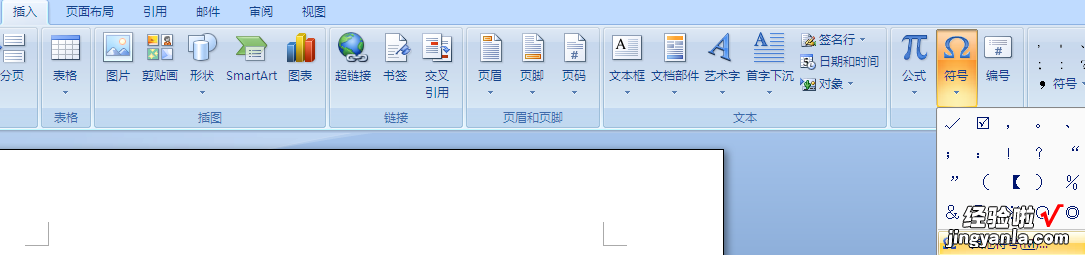
3、弹出符号对话框,在“字体”框中单击所需的字体;

4、请执行下列操作之一:
(1)单击要插入的符号 。
(2)如果没有找到所要的符号,请单击“字体”或“来自”列表中选择“Unicode(十六进制)” , 如果“子集”框可用,根据需要在“子集”框中选择一个子类别 。
【wps的Word中如何插入表情符号 如何在word或wps文字里面输入顿号】5、完成点击“插入”按钮插入符号
